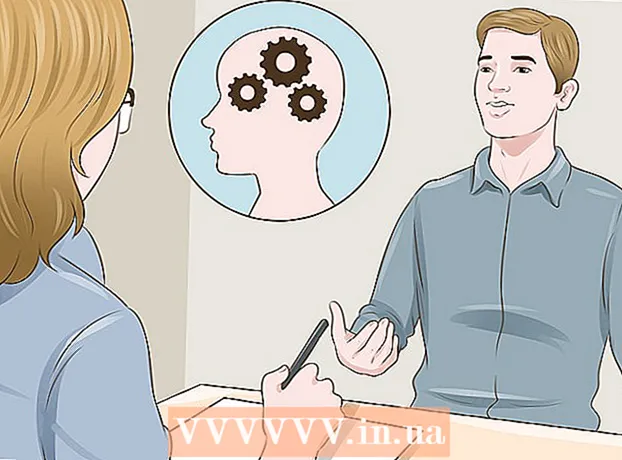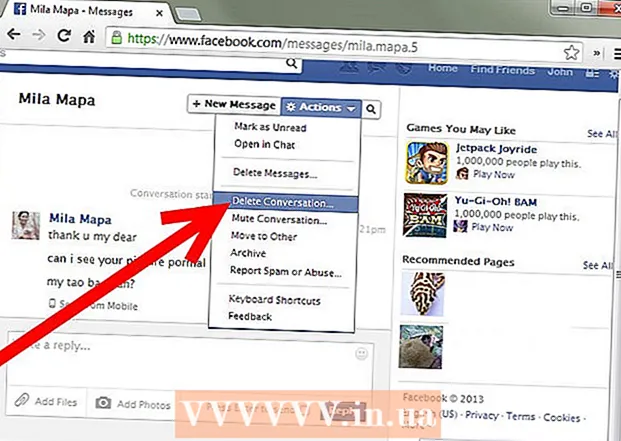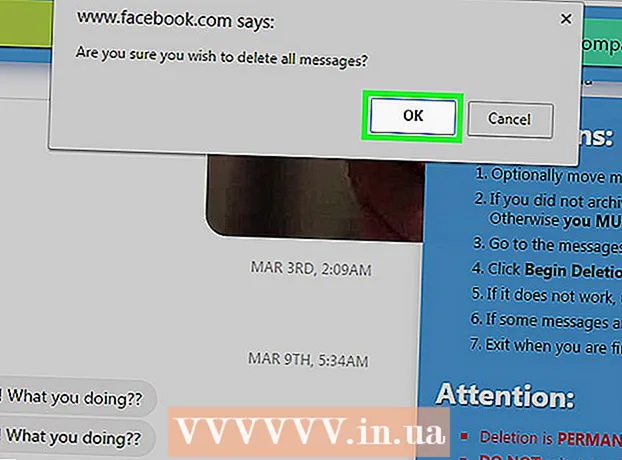Schrijver:
Marcus Baldwin
Datum Van Creatie:
19 Juni- 2021
Updatedatum:
24 Juni- 2024

Inhoud
- Stappen
- Methode 1 van 3: Basisstappen
- Methode 2 van 3: Gratis proxyservice
- Methode 3 van 3: Draagbare browser
- Tips
- Waarschuwingen
In dit artikel wordt uitgelegd hoe u een geblokkeerde website opent. Aangezien netwerkbeperkingen afhankelijk zijn van het programma of de methode die u gebruikt, is er geen pasklare oplossing. In de meeste gevallen kunt u echter een Tor-proxy of draagbare browser gebruiken om de beperkingen te omzeilen; er zijn ook een paar trucs die kunnen worden toegepast op zwak beveiligde netwerken.
Stappen
Methode 1 van 3: Basisstappen
 1 Ontdek het type netwerkbeperkingen. Afhankelijk van het type beperkingen (bijvoorbeeld school of ouderlijk toezicht), zal hun betrouwbaarheid verschillen:
1 Ontdek het type netwerkbeperkingen. Afhankelijk van het type beperkingen (bijvoorbeeld school of ouderlijk toezicht), zal hun betrouwbaarheid verschillen: - Openbare beperkingen - ingesteld op openbare computers (bijvoorbeeld in bibliotheken) of op computers met geactiveerd ouderlijk toezicht. Deze beperkingen kunnen worden omzeild met behulp van de basisstappen die in deze sectie worden beschreven.
- Regionale beperkingen - beperk de toegang tot bepaalde inhoud, bijvoorbeeld tot YouTube-video's. Deze beperkingen kunnen worden omzeild door een proxyserver of VPN te gebruiken.
- Doorgaans zijn school-, overheids-, bedrijfs- en vergelijkbare netwerkbeperkingen redelijk betrouwbaar, dus een proxyserver of draagbare browser moet worden gebruikt. U kunt ook proberen verbinding te maken met mobiel internet.
 2 Probeer een alternatieve versie van de website te openen. Sommige beperkingen blokkeren bepaalde webadressen (bijvoorbeeld www.facebook.com), maar niet hun alternatieve versies. Gebruik een van de volgende methoden om dergelijke beperkingen te omzeilen:
2 Probeer een alternatieve versie van de website te openen. Sommige beperkingen blokkeren bepaalde webadressen (bijvoorbeeld www.facebook.com), maar niet hun alternatieve versies. Gebruik een van de volgende methoden om dergelijke beperkingen te omzeilen: - IP adres - als u het IP-adres van de site vindt, voert u dit in de adresbalk van uw browser in.
- Mobiele versie van de site - binnenkomen m. tussen "www." en de rest van het websiteadres (bijvoorbeeld www.m.facebook.com) om de mobiele versie van de website te openen. De mobiele versie van de site moet apart van de reguliere versie worden geblokkeerd, maar sommige beperkingen houden hier geen rekening mee.
- Google vertaler - ga naar https://translate.google.com/, voer het websiteadres in het linkervenster in, selecteer een andere taal in het rechtervenster en klik vervolgens op de link in het rechtervenster om de website in een andere taal te openen .
 3 Mobiel internet gebruiken. Als je een iPhone of Android-smartphone hebt, schakel dan tethering in om mobiel internet als draadloos netwerk te gebruiken. Gebruik deze methode als u een netwerk op uw computer kunt selecteren.
3 Mobiel internet gebruiken. Als je een iPhone of Android-smartphone hebt, schakel dan tethering in om mobiel internet als draadloos netwerk te gebruiken. Gebruik deze methode als u een netwerk op uw computer kunt selecteren. - Houd er rekening mee dat tethering zeer snel mobiel verkeer verbruikt, vooral bij het downloaden van bestanden of het bekijken van streaming video.
- In het gekoppelde artikel wordt beschreven hoe u tethering kunt gebruiken met een laptop, maar dezelfde methoden kunnen worden toegepast op een desktopcomputer.
 4 Maak rechtstreeks verbinding met het modem. Als u uw computer via een Ethernet-kabel op uw modem kunt aansluiten, kunt u de meeste netwerkbeperkingen omzeilen. Doe dit alleen als u toestemming hebt om toegang te krijgen tot de modem.
4 Maak rechtstreeks verbinding met het modem. Als u uw computer via een Ethernet-kabel op uw modem kunt aansluiten, kunt u de meeste netwerkbeperkingen omzeilen. Doe dit alleen als u toestemming hebt om toegang te krijgen tot de modem. - Meestal zijn de modem en router twee verschillende apparaten. Als ze in één corpus worden gecombineerd, kan deze methode hoogstwaarschijnlijk niet worden gebruikt.
- Deze methode is het beste om verbinding te maken met uw internet thuis in plaats van met uw school-, bedrijfs- of openbare netwerk.
 5 Gebruik een VPN (virtueel prive netwerk). Als u netwerkverbindingen op uw computer kunt bewerken (kies bijvoorbeeld een draadloos netwerk om verbinding mee te maken), configureer dan uw computer om een VPN te gebruiken. Houd er rekening mee dat u eerst VPN-services moet selecteren en betalen.
5 Gebruik een VPN (virtueel prive netwerk). Als u netwerkverbindingen op uw computer kunt bewerken (kies bijvoorbeeld een draadloos netwerk om verbinding mee te maken), configureer dan uw computer om een VPN te gebruiken. Houd er rekening mee dat u eerst VPN-services moet selecteren en betalen. - VPN kan zowel op mobiele apparaten (smartphones of tablets) als op computers worden gebruikt.
- Een goede gratis VPN-dienst is Betternet (https://www.betternet.co/ru/). Als u de Betternet-client op uw computer kunt installeren, start u deze gewoon op en maakt u verbinding met de VPN.
Methode 2 van 3: Gratis proxyservice
 1 Begrijp hoe een proxyservice werkt. Een proxyservice is in wezen een kleine VPN die alleen kan worden gebruikt vanaf een browsertabblad. Als u een websiteadres invoert in de zoekbalk voor een proxysite, gaat het verzoek via verschillende servers om de beperkingen van de huidige server te omzeilen.
1 Begrijp hoe een proxyservice werkt. Een proxyservice is in wezen een kleine VPN die alleen kan worden gebruikt vanaf een browsertabblad. Als u een websiteadres invoert in de zoekbalk voor een proxysite, gaat het verzoek via verschillende servers om de beperkingen van de huidige server te omzeilen. - Het grootste nadeel van proxyservers is dat ze eenvoudig kunnen worden geblokkeerd (net als gewone websites). Bovendien is het soms moeilijk om een proxyserver te vinden als netwerkbeperkingen alle zoekopdrachten met het woord "proxy" blokkeren.
- Als u geen proxyserver op uw computer kunt gebruiken, gebruikt u een draagbare browser.
 2 Selecteer een proxyservice. Open een van de volgende proxysites:
2 Selecteer een proxyservice. Open een van de volgende proxysites: - https://hidester.com/ru/proxy/
- https://www.proxysite.com/ru/
- https://hide.me/ru/proxy
- https://proxy.eqvo.ru/
- http://zend2.com/ru/
- Mogelijk moet u een aantal proxyservices testen, aangezien een of meer van de bovenstaande sites door de systeembeheerder kunnen worden geblokkeerd.
- Als geen van de opgegeven proxy's werkt, zoek dan een andere proxyservice; om dit te doen, voer in de zoekmachine in beste online proxy 2018 (of een soortgelijk verzoek).
 3 Klik op de zoekbalk voor de proxysite. In de regel bevindt het zich in het midden van de pagina, hoewel de locatie ervan afhangt van de geselecteerde proxyservice.
3 Klik op de zoekbalk voor de proxysite. In de regel bevindt het zich in het midden van de pagina, hoewel de locatie ervan afhangt van de geselecteerde proxyservice. - De zoekbalk van de proxyservice werkt hetzelfde als de adresbalk van de browser, hoewel sommige proxysites geen zoekmachine aan de zoekbalk hebben gekoppeld.
 4 Voer de URL van de geblokkeerde site in. Voer bijvoorbeeld in www.facebook.com in de zoekbalk.
4 Voer de URL van de geblokkeerde site in. Voer bijvoorbeeld in www.facebook.com in de zoekbalk. - Vergeet niet ".ru", ".com", ".org" enzovoort in te voeren.
 5 Klik op Ga naar. De naam van deze knop is afhankelijk van de geselecteerde proxyservice (u kunt bijvoorbeeld klikken op "Anoniem bezoeken"), maar deze bevindt zich meestal onder of rechts van de zoekbalk.
5 Klik op Ga naar. De naam van deze knop is afhankelijk van de geselecteerde proxyservice (u kunt bijvoorbeeld klikken op "Anoniem bezoeken"), maar deze bevindt zich meestal onder of rechts van de zoekbalk. - Deze knop kan ook "Safe Browsing", "Go" of "Surf" heten.
- U kunt ook gewoon op de toets drukken ↵ Enter of ⏎ Terug op de computer.
 6 Blader zoals gewoonlijk door de site. De site wordt geopend (alsof deze niet is geblokkeerd), hoewel het langer duurt vanwege de locatie van de proxyserver.
6 Blader zoals gewoonlijk door de site. De site wordt geopend (alsof deze niet is geblokkeerd), hoewel het langer duurt vanwege de locatie van de proxyserver. - Houd er rekening mee dat proxyservers het verkeer verbergen voor de netwerkbeheerder, maar dat de eigenaren van de proxyserver toegang hebben tot alle informatie die u verzendt. Wissel daarom geen vertrouwelijke informatie uit bij gebruik van een proxyserver.
Methode 3 van 3: Draagbare browser
 1 Zorg ervoor dat u een draagbare browser op uw computer kunt gebruiken. Om de Tor-browser te gebruiken, die een ingebouwde proxy heeft, moet u deze installeren op een flashstation dat u verbindt met een beperkte computer. Hiervoor is het noodzakelijk dat aan de volgende voorwaarden wordt voldaan:
1 Zorg ervoor dat u een draagbare browser op uw computer kunt gebruiken. Om de Tor-browser te gebruiken, die een ingebouwde proxy heeft, moet u deze installeren op een flashstation dat u verbindt met een beperkte computer. Hiervoor is het noodzakelijk dat aan de volgende voorwaarden wordt voldaan: - Een beperkte computer moet minimaal één USB-poort hebben.
- Op een computer met beperkingen kunt u bestanden uitvoeren vanaf een flashstation.
- Er moet een draagbare browser worden geïnstalleerd en niet alleen op een flashstation worden opgeslagen.
 2 Sluit uw flashdrive zonder beperkingen aan op uw computer. Steek de schijf in een USB-poort van uw computer.
2 Sluit uw flashdrive zonder beperkingen aan op uw computer. Steek de schijf in een USB-poort van uw computer.  3 Open de Tor-downloadpagina. Ga naar https://www.torproject.org/download/download-easy.html.en in een browser.
3 Open de Tor-downloadpagina. Ga naar https://www.torproject.org/download/download-easy.html.en in een browser.  4 Klik op DOWNLOAD (Downloaden). Het is een magenta knop in het midden van de pagina. Het installatiebestand wordt naar uw computer gedownload.
4 Klik op DOWNLOAD (Downloaden). Het is een magenta knop in het midden van de pagina. Het installatiebestand wordt naar uw computer gedownload. - Als u wordt gevraagd om een downloadlocatie te kiezen, klikt u op de naam van uw flashstation en slaat u de volgende stap over.
 5 Kopieer het gedownloade bestand naar een flashstation. Navigeer naar uw downloadmap en volg deze stappen:
5 Kopieer het gedownloade bestand naar een flashstation. Navigeer naar uw downloadmap en volg deze stappen: - Klik op het gedownloade bestand om het te selecteren.
- Klik op Ctrl+x (Windows) of ⌘ Commando+x (Mac) om het bestand te kopiëren en uit uw downloadmap te verwijderen.
- Klik op de naam van uw flashstation aan de linkerkant van het venster.
- Klik op een lege ruimte in het flashstationvenster.
- Klik op Ctrl+V (Windows) of ⌘ Commando+V (Mac) om het bestand op uw flashstation te plakken.
 6 Installeer Tor op uw flashstation. Om dit te doen, in het flashstation-venster:
6 Installeer Tor op uw flashstation. Om dit te doen, in het flashstation-venster: - ramen - dubbelklik op het Tor.exe-bestand, selecteer de taal, klik op OK, klik op Bladeren, selecteer de naam van de flashdrive, klik op OK, klik op Installeren, schakel beide vakjes uit en klik op Voltooien (Voltooien) wanneer daarom wordt gevraagd.
- Mac - dubbelklik op het bestand Tor.dmg, sta de installatie van programma's van derden toe (indien nodig) en volg de instructies op het scherm. Zorg ervoor dat u uw flashstation selecteert als het station waarop Tor is geïnstalleerd.
 7 Verwijder je flashdrive veilig. Doe dit wanneer de Tor-installatie is voltooid.
7 Verwijder je flashdrive veilig. Doe dit wanneer de Tor-installatie is voltooid.  8 Sluit de flashdrive aan op een beperkte computer. Dit is de computer waarop u de geblokkeerde website wilt openen.
8 Sluit de flashdrive aan op een beperkte computer. Dit is de computer waarop u de geblokkeerde website wilt openen.  9 Begin Tor. Open uw flashstation, dubbelklik op de map Tor Browser en dubbelklik vervolgens op het groen-paarse Start Tor Browser-pictogram. Het Tor-opstartvenster wordt geopend.
9 Begin Tor. Open uw flashstation, dubbelklik op de map Tor Browser en dubbelklik vervolgens op het groen-paarse Start Tor Browser-pictogram. Het Tor-opstartvenster wordt geopend.  10 Klik op Aansluiten (Verbinding). Deze knop bevindt zich onderaan het opstartvenster. Na een tijdje zal het Tor-venster openen.
10 Klik op Aansluiten (Verbinding). Deze knop bevindt zich onderaan het opstartvenster. Na een tijdje zal het Tor-venster openen. - Tor lijkt op een oudere versie van Firefox.
 11 Open een geblokkeerde site. Gebruik hiervoor het tekstvak in het midden van de Tor-welkomstpagina. Omdat Tor een ingebouwde proxyserver heeft, kun je elke website in deze browser openen.
11 Open een geblokkeerde site. Gebruik hiervoor het tekstvak in het midden van de Tor-welkomstpagina. Omdat Tor een ingebouwde proxyserver heeft, kun je elke website in deze browser openen. - Het tekstvak in het midden van de pagina gebruikt de DuckDuckGo-zoekmachine.
- Houd er rekening mee dat de laadtijd van de website zal toenemen omdat het verkeer via verschillende servers zal gaan.
Tips
- Veel scholen en bedrijven hebben speciale programma's op hun computers geïnstalleerd die controleren wat gebruikers doen. In dit geval zal het proberen om een geblokkeerde site te openen tot gevolg hebben dat je betrapt wordt.
Waarschuwingen
- Netwerkbeheerders van grote bedrijven kunnen u straffen voor het omzeilen van netwerkbeperkingen.
- U kunt ook worden gestraft voor het omzeilen van de beperkingen op uw schoolcomputer.